Hvis DU vil bruke HEIC bilder Med Shutterfly, du er faktisk ute av lykken. Nettstedet støtter ikke denne metoden, men det finnes måter å overvinne problemet og laste opp bildene dine. Her viser vi hvordan du gjør nettopp det.
Vanlige App Problemer & Tips
iPhone Bilde App Problemer & Tips
- Stopp iPhone Å Ta Bilder I Heic
- Heic Ikke Støtte Shutterfly
- Hva Er Apple Proraw
YouTube Issues & Tips
- YouTube Fungerer Ikke På Android
- YouTube Laster Sakte
- Spill YouTube I Bakgrunnen
- Last Ned YouTube På PC
Andre App Problemer & Tips
- Hva Er Bonjour App
- Mørk Himmel Vær Apps
- Finn Mine Venner Ikke Fungerer
- Fikse iPhone Kameraet Risting
hvis du noen gang har bestilt et trykt kort eller et brevpapir på nettet, har du sannsynligvis brukt Shutterfly-nettstedet. Det er en av de mest populære nettstedene for å få tilpassede trykte kort til ulike anledninger. Hvis du noen gang har lastet OPP ET HEIC-bilde på dette nettstedet, har du funnet ut at Det ikke Er Shutterfly HEIC-støtte.
det er ulike grunner det Er Ingen Shutterfly HEIC fil støtte og følgende guide forklarer at du. Den forteller deg hvorfor Shutterfly ikke lar deg laste OPP HEIC bilder fra enhetene. Det viser også hva DU kan gjøre HVIS HEIC er det eneste formatet du har for bildene dine. Med denne løsningen i hånden, du vil kunne laste OPP HEIC bilder Til Shutterfly uten problemer.
Les Også: Hva Er Forskjellen MELLOM HEIC vs JPG >
Del 1. Hvorfor Kan Du Ikke Laste OPP HEIC-Filer På Shutterfly
Oppdatering: Shutterfly tar NÅ HEIC-format. Dessuten kan de godta bildeformatene, inkludert .jpg, .jpeg, .png, .bmp, .heic og .heif for tiden. Og de er ikke i stand til å akseptere .tif eller .tiff, .gif, .psd, .pdf eller andre filformater.
men, du fortsatt trenger å legge merke til at alle aksepterte filtyper INKLUDERT HEIC konverteres og lagres I Kontoen Shutterfly som .jpg-filer. Så filene vil miste sin åpenhet når lastet opp på grunn av inneholde ‘gjennomsiktig’ bakgrunn. Derfor kan du også bruke noen bildeformatomformere SOM HEIC TIL JPG for å unngå gjennomsiktighetstap ved å velge høy bildekvalitet.
mens det er mange gjetninger om Hvorfor Shutterfly ikke støtter opplasting AV HEIC-filer, er ingen av dem faktisk offisielt bekreftet. Hvis du går over Til Shutterfly-nettsiden og sjekker kravene til bildeopplasting, vil du oppdage at det bare kort nevner formatene det støtter, og det gjør det ikke. Det er egentlig ikke mye forklaring på hvorfor det ikke støtter visse filformater SOM HEIC.
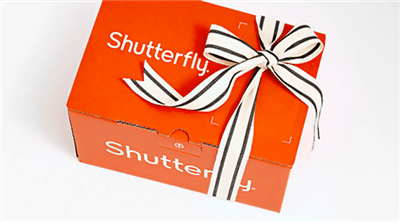
Shutterfly Og HEIC Problemer
Hvis du tar en titt på deres akseptert filformater siden, vil du finne at de eneste bildeformatene de godtar ER JPG og JPEG. Ingen andre filformater kan lastes opp til deres nettsted.
en av gjetningene er at de vil ha konsistens over filopplastingene, og de vil sørge for at bare bestemte filtyper er tillatt. JPG og JPEG er anerkjente formater.
Del 2. Fix HEIC Støttes Ikke Av Shutterfly MED HEIC TIL JPG Converter
Hvis du ikke har hatt noe hell laste OPP HEIC bilder Til Shutterfly, en av tingene du kan gjøre med bildene dine er å konvertere dem til et format som dette nettstedet aksepterer. Konvertere bilder fra ett format til et annet har ikke mye effekt på kvaliteten på bildene.
I Utgangspunktet, hvis DU konverterer ET HEIC-bilde TIL JPG, er det egentlig ingenting du mister. Sluttresultatet ser nøyaktig det samme som kildefilen og har lik kvalitet. Hvis DU vil konvertere HEIC bilder TIL JPG, må du finne en omformer verktøyet.
Det er et selskap som heter iMobie som har utviklet to verktøy for å konvertere HEIC bilder TIL JPG. Et av disse verktøyene er nettbasert, noe som betyr at du kan få tilgang til det fra en nettleser for å konvertere bildene dine. Det andre verktøyet kjører på datamaskinen din og lar deg konvertere bildene dine offline. Følgende viser hvordan du bruker hvert av disse verktøyene på enhetene dine.
Metode 1. Konvertere HEIC TIL JPG Bruke Online Verktøyet
Det er mange fordeler med å bruke et elektronisk verktøy for å konvertere HEIC bilder TIL JPG. En av de største fordelene er at du ikke trenger å installere noe på datamaskinen. Det er ingen installasjonsveivisere du må gå gjennom før du kan konvertere filene dine.
alt du egentlig trenger er en nettleser og en god internett-tilkobling for å bruke online omformer verktøyet. En liten ulempe med denne metoden er at du må vente på at bildene skal lastes opp og lastes ned til datamaskinen.
hvis du ikke har noe imot å vente, eller hvis Du har en ekstremt rask internettforbindelse, er følgende hvordan du bruker online-konverteren til å gjøre oppgaven din.
Trinn 1. Starte en nettleser på datamaskinen og hodet over Til Free HEIC TIL JPG converter.
Trinn 2. Når verktøyet åpnes, merk Av For Alternativet Behold EXIF-Data hvis du vil beholde disse dataene. Velg også et utdataformat for bildene dine Fra Format-menyen. Deretter klikker Du På Bildekvalitetsmenyen og velger et alternativ.
Trinn 3. Etter at du har konfigurert alternativene, er det på tide å konvertere bildene dine. Klikk På Klikk For Å Velge for å laste HEIC bilder i verktøyet. De vil begynne å konvertere når opplastingen er ferdig.
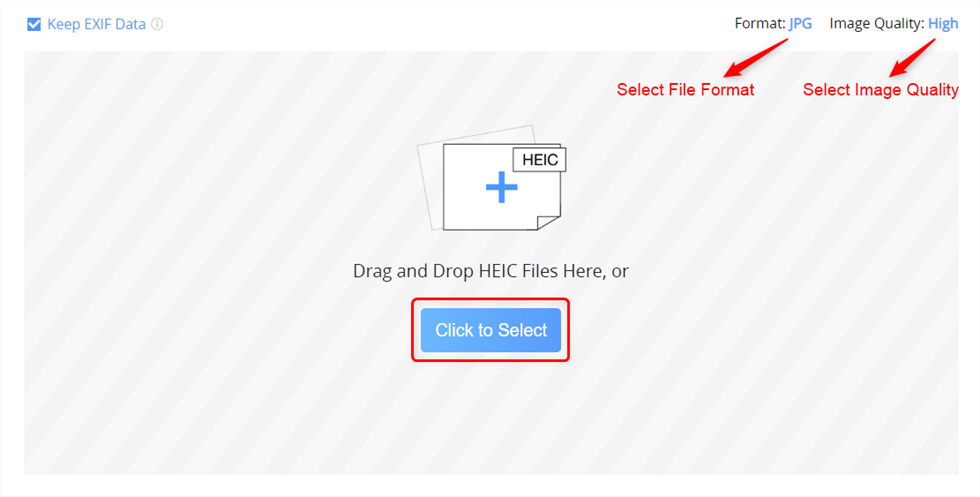
Konvertere HEIC Bilder TIL JPG
Trinn 4. Klikk På Last Ned alle-knappen på følgende skjermbilde for å laste ned de konverterte JPG bildene til datamaskinen.
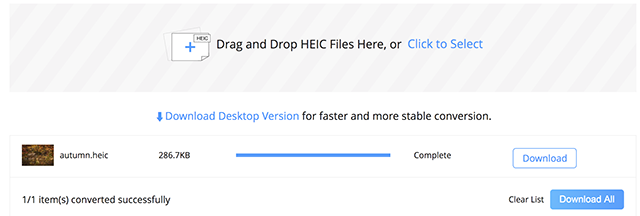
Last Ned Konverterte Bilder
HEIC-bildene dine skal nå være I JPG-format, og du kan laste opp disse bildene Til Shutterfly uten problem.
Metode 2. Konvertere HEIC TIL JPG bruke En Desktop App
det er flere grunner kan du bruke en lokal desktop app konvertere HEIC bilder TIL JPG. Først, hvis Du ikke har en rask Og stabil internettforbindelse, vil du kanskje bruke en app i stedet for et nettbasert verktøy, og bruk av en app krever ikke at du laster opp alle bildene dine.
For Det Andre har du ingen personvernhensyn, da alle bildene dine konverteres lokalt til JPG-format. De har ikke blitt lastet opp hvor som helst på Internett. Du vil foretrekke app metoden hvis det er hundrevis av bilder som skal konverteres som en app gjør konvertere alle disse bildene mye enklere enn web-metoden.
følgende er hvordan du bruker en datamaskin app til å konvertere HEIC TIL JPG på maskinene.
Trinn 1. Gå over TIL HEIC TIL JPG converter området og laste ned og installere programmet På Windows eller Mac.
Trinn 2. Åpne appen, dra HEIC-bildene DU vil konvertere TIL JPG fra datamaskinen, og slipp dem på appens hovedgrensesnitt.
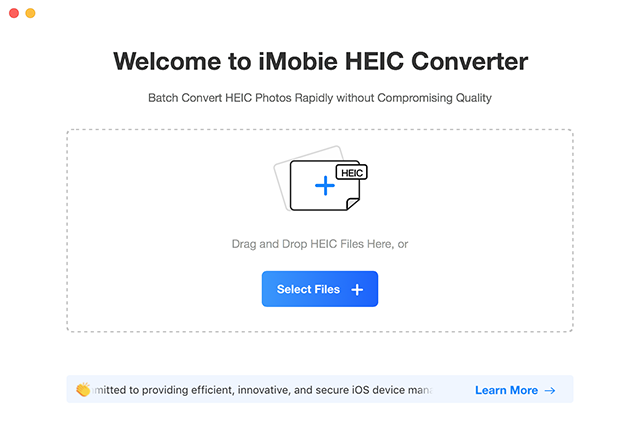
Legg HEIC Bilder Til App
Trinn 3. Du skal nå se ulike konfigurasjonsalternativer for konverteringsoppgaven din. Klikk På Format-menyen øverst og velg et filformat for bildene dine. Bruk de andre alternativene som du vil på skjermen, og til slutt klikker Du På Knappen Konverter.
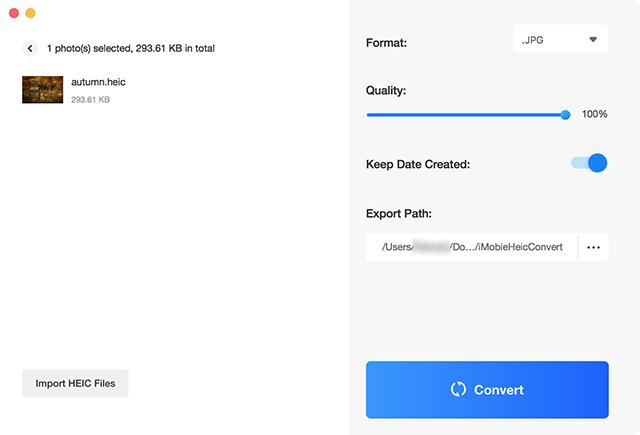
Konverter HEIC TIL JPG Med Appen
de konverterte bildene dine blir lagret i mappen du angav i appen.
Bunnlinjen
Med Ingen Shutterfly HEIC støtte tilgjengelig, du er nødt til å konvertere HEIC bilder til et kompatibelt format før de kan lastes opp til dette nettstedet. Det er et par gode omformere tilgjengelig der ute som vist i veiledningen ovenfor for å gjøre bildene dine kompatible med Shutterfly.

Medlem av iMobie-teamet, samt En Apple-fan, elsker å hjelpe flere brukere med å løse ulike typer iOS & Android-relaterte problemer.